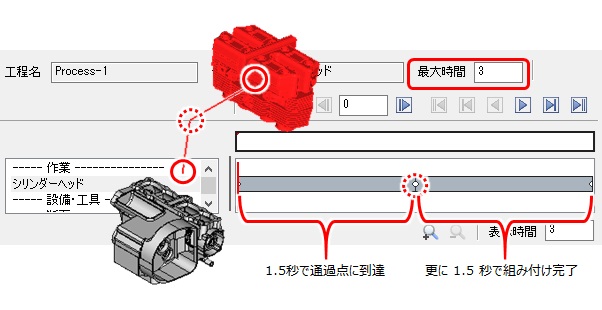組み付け方向を修正する手順
キーフレームを追加、修正することで部品組み付けアニメーションを編集します。
- 利用製品(オプション):XVL Studio Standard 以上
- 構造パネルの工程タブに、工程ツリーが作成されていることを前提とします。
-
タブ内の
 (工程アニメの編集)ボタンをクリックする
タブが表示されます。同時に、工程ツリー上赤くハイライトした作業の開始状態が 3D ビュー上に再現されます。
(工程アニメの編集)ボタンをクリックする
タブが表示されます。同時に、工程ツリー上赤くハイライトした作業の開始状態が 3D ビュー上に再現されます。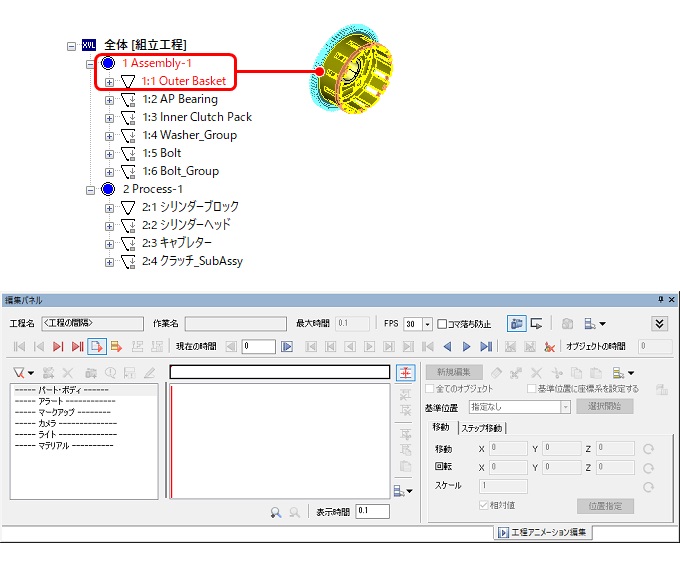 ヒント: 工程アニメーション編集タブが簡易表示となっている場合、切替ボタンで詳細表示にします。
ヒント: 工程アニメーション編集タブが簡易表示となっている場合、切替ボタンで詳細表示にします。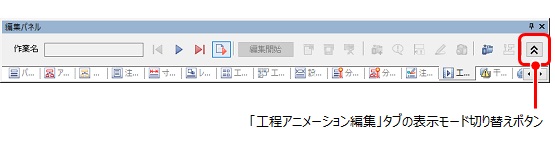
-
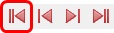 (先頭の工程に移動)ボタン、
(先頭の工程に移動)ボタン、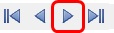 (再生 / 一時停止)ボタンを順番にクリックする
工程ツリーの先頭から、部品の組み付けアニメーションが再生されます。ヒント:
(再生 / 一時停止)ボタンを順番にクリックする
工程ツリーの先頭から、部品の組み付けアニメーションが再生されます。ヒント:- 既に先頭作業のアニメーションを表示している場合は、先頭の工程に移動ボタンはグレーアウトしています。
- 工程の途中作業からアニメーション確認したい場合は、工程ツリー上で任意の作業を選択してから再生 / 一時停止ボタンをクリックします。
-
アニメーションを編集したい作業が見つかったら
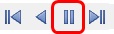 (再生 /
一時停止)ボタンをクリックする
ヒント: 停止するのが遅れてしまった場合は、工程ツリー上の作業を遡ってクリックし、ビューの状態から編集作業を見付けます。
(再生 /
一時停止)ボタンをクリックする
ヒント: 停止するのが遅れてしまった場合は、工程ツリー上の作業を遡ってクリックし、ビューの状態から編集作業を見付けます。
-
工程アニメーション編集タブ上の編集開始ボタンを押下する
ボタンの表示が編集中に変わり、キーフレームの編集に利用する各種アイコンが有効になります。また、ビュー上には基準位置をマニピュレータが表示されます。
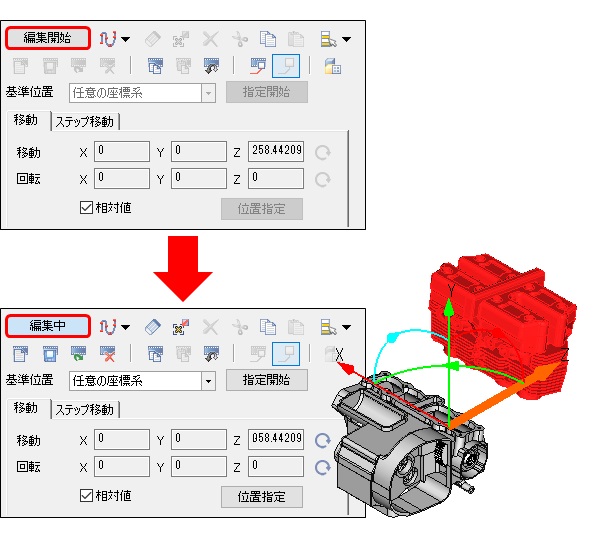
-
 (新規作成)ボタンを押下する
既存のアニメーションが削除されます。
(新規作成)ボタンを押下する
既存のアニメーションが削除されます。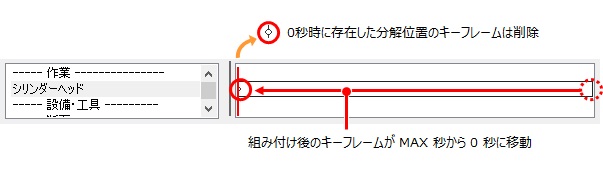
-
マニピュレータを利用して分解位置にパートを移動する

-
 (キーフレームの記録)ボタンを押下する
現在の位置情報が 0 秒時にキーフレーム登録されます。
(キーフレームの記録)ボタンを押下する
現在の位置情報が 0 秒時にキーフレーム登録されます。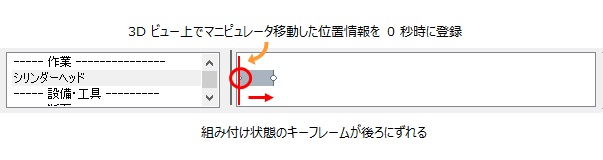
-
必要に応じて作業 6. 7. を繰り返したら、編集中ボタンをクリックする
登録済みのキーフレームが全体の時間に均等に割り付けられます。
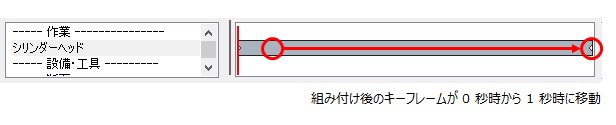 ヒント: 複数のキーフレームを登録した場合、1 秒間という短い時間内で、慌しいアニメーションが再生されます。このような場合は最大時間の秒数を変更することで、見やすいスピードで再生させることができます。
ヒント: 複数のキーフレームを登録した場合、1 秒間という短い時間内で、慌しいアニメーションが再生されます。このような場合は最大時間の秒数を変更することで、見やすいスピードで再生させることができます。